Ulasan Plugin WordPress Live Chat 3CX
Diterbitkan: 2021-05-24Jika Anda menggunakan situs WordPress Anda untuk menjual produk atau menawarkan layanan, maka Anda harus menginstal fitur live chat. Anda perlu mempertimbangkan bahwa beberapa klien dan pelanggan Anda akan memiliki beberapa pertanyaan dan/atau kebingungan di beberapa titik, dan kemungkinan besar mereka ingin menyelesaikan masalah mereka dengan berbicara dengan orang sungguhan – baik Anda, perwakilan penjualan, atau agen layanan pelanggan.
Baca juga:
– 25 Plugin Live Chat WordPress Terbaik tahun 2021 untuk Memberikan Dukungan Instan di Situs Web Anda
– Bagaimana Mengintegrasikan WhatsApp di Situs WordPress Anda dengan Plugin Obrolan WhatsApp?
Untungnya, WordPress memiliki akses ke banyak plugin obrolan langsung untuk membantu Anda. Namun demikian, sebagian besar plugin ini agak kurang bersemangat dalam hal fitur dan fungsionalitas. Dan yang penuh fitur datang dengan harga mahal yang mungkin sulit dibayar untuk bisnis kecil dan pemula.
Di sinilah plugin WordPress Live Chat 3CX muncul.
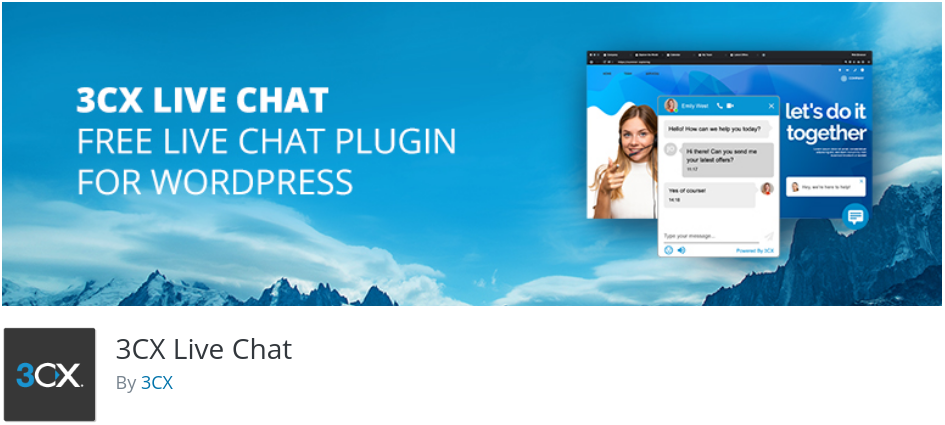
Ini adalah plugin freemium yang hadir dengan semua lonceng & peluit yang diperlukan untuk memberikan dukungan berkualitas kepada pelanggan Anda. Ini termasuk memberikan dukungan melalui obrolan langsung serta melalui panggilan video dan bahkan mengadakan konferensi perwakilan untuk menyelesaikan pertanyaan atau masalah pelanggan.
Sekarang, dalam bacaan ini, kami telah mengumpulkan ulasan mendalam tentang plugin 3CX Live Chat untuk WordPress, termasuk tutorial singkat untuk menunjukkan kepada Anda cara mengaturnya.
Jadi tanpa basa-basi lagi, mari kita mulai:
Apa itu Plugin WordPress Live Chat 3CX? Fitur dan Fungsi
3CX Live Chat adalah plugin WordPress freemium. Ini berarti bahwa meskipun plugin tersedia secara gratis, beberapa fitur yang lebih canggih hanya tersedia dengan mengintegrasikan plugin dengan perangkat lunak komunikasi 3CX. Integrasi penuh gratis selama setahun penuh dan kemudian tersedia dengan langganan berbayar mulai dari $1 per pengguna per bulan. Lebih lanjut tentang harga di bawah ini.
Namun demikian, plugin Live Chat 3CX mencakup hampir semua fitur lanjutan yang kami lihat dengan plugin premium lain yang tersedia dalam paket gratisnya. Berikut ini sekilas fitur utama yang dibundel dengan plugin gratis untuk memberi Anda gambaran.
Fitur Utama :
- UI super sederhana untuk semua peserta: admin, perwakilan, dan pelanggan.
- Opsi untuk menyesuaikan kotak obrolan. Tweak warna, tambahkan logo perusahaan, dll.
- Buat formulir pesan luring khusus.
- Sistem penyimpanan khusus untuk semua pesan offline.
- Catatan sejarah untuk menyimpan semua obrolan.
- Opsi untuk menambahkan survei dan jajak pendapat ke kotak obrolan.
- Buat agen tanpa batas untuk menangani obrolan dan panggilan langsung.
- Gambar agen muncul di kotak obrolan langsung.
- Mengatur departemen untuk agen.
- Mendukung animasi di kotak obrolan.
- Pilih apakah Anda ingin menerima atau menolak obrolan.
Hanya dengan integrasi 3CX:
- Beralih obrolan langsung dengan mudah ke panggilan atau panggilan video.
- Balas melalui ponsel cerdas Anda – iOS atau Android.
- Transfer obrolan ke agen lain.
Untuk melihat semua lonceng dan peluit yang ditawarkan oleh plugin, termasuk fitur premium, Anda dapat membaca ini – Mengapa 3CX.
Plugin WordPress Live Chat 3CX: Harga

Plugin 3CX LiveChat WordPress adalah plugin freemium dengan semua fitur yang kami sebutkan di atas tersedia secara gratis. Tapi mengapa tertulis "1 Tahun Gratis" di halaman harganya?
Nah, itu karena pengguna baru yang mendaftar untuk paket Standar gratis akan mendapatkan akses ke perangkat lunak komunikasi 3CX selama satu tahun termasuk hostingSelanjutnya, jika Anda ingin mempertahankan sistem telepon, dengan senang hati bermigrasi ke cloud pribadi atau di tempat, dan 8 lisensi panggilan bersamaan cukup besar untuk Anda, Anda dapat tetap menggunakan lisensi Standar gratis 3CX. Jika Anda ingin melanjutkan hosting dengan 3CX, atau membutuhkan kapasitas panggilan yang lebih besar, Anda dapat meningkatkan ke lisensi berbayar.
Dan jika Anda tidak menginginkan fitur komunikasi 3CX termasuk panggilan suara dan video, maka Anda dapat terus menggunakan plugin mandiri secara gratis terus-menerus.
Plugin WordPress Live Chat 3CX: Panduan Penyiapan dan Konfigurasi
Sekarang setelah Anda memiliki gagasan tentang lonceng dan peluit yang berbeda yang dibawa oleh plugin WordPress Live Chat 3CX, berikut adalah panduan singkat tentang fitur-fiturnya yang paling mengesankan dan cara mengaturnya.
Instal dan Siapkan Obrolan Langsung 3CX
Hal pertama yang pertama, Anda perlu menginstal plugin Live Chat 3CX di situs WordPress Anda.
Untuk melakukan ini, cukup masuk ke dasbor WordPress Anda dan arahkan ke Plugins > Add New , dan ketik 3CX di bilah pencarian seperti yang ditunjukkan pada gambar.
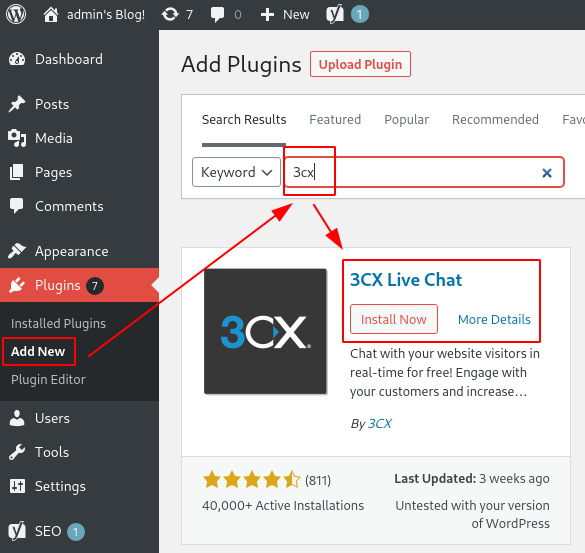
Ini akan memunculkan plugin yang disorot. Klik Instal Sekarang diikuti oleh Aktifkan, dan wizard pengaturan plugin akan terbuka.
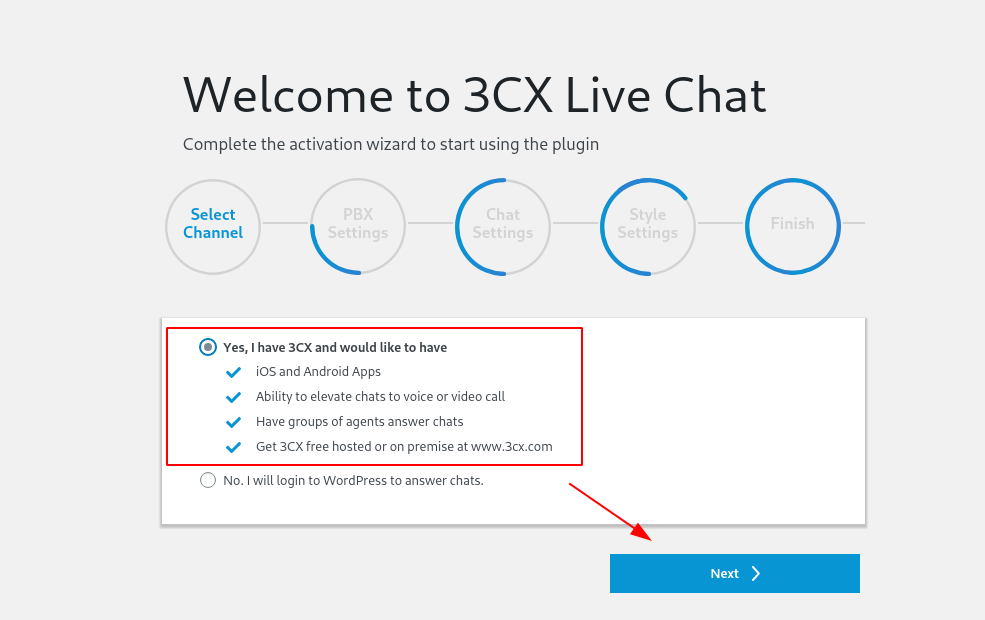
Pada awalnya, Anda akan ditanya apakah Anda ingin menghubungkan plugin dengan akun 3CX Anda dan memanfaatkan semua fiturnya, atau cukup "masuk ke WordPress untuk menjawab obrolan." Layanan 3CX tersedia gratis untuk semua pengguna baru untuk tahun pertama. Karena itu, kami sarankan untuk menggunakannya karena ini juga akan memberi Anda akses ke beberapa fitur luar biasa seperti:
- Akses ke 3CX Hosting.
- Integrasi dengan ponsel cerdas Anda – iOS dan Android.
- Akses ke klien web 3CX, tempat semua obrolan langsung, SMS, dan pesan Facebook dikirimkan.
- Opsi untuk meningkatkan obrolan menjadi panggilan suara atau video.
- Biarkan grup agen menjawab panggilan.
Catatan : Anda harus memiliki akun 3CX untuk menggunakan fitur ini. Jika Anda tidak memilikinya, gunakan tautan ini untuk membuat akun 3CX baru.
Setelah memilih opsi yang Anda inginkan, klik tombol Berikutnya , dan Anda akan dibawa ke langkah berikutnya – mengonfigurasi Pengaturan PBX .
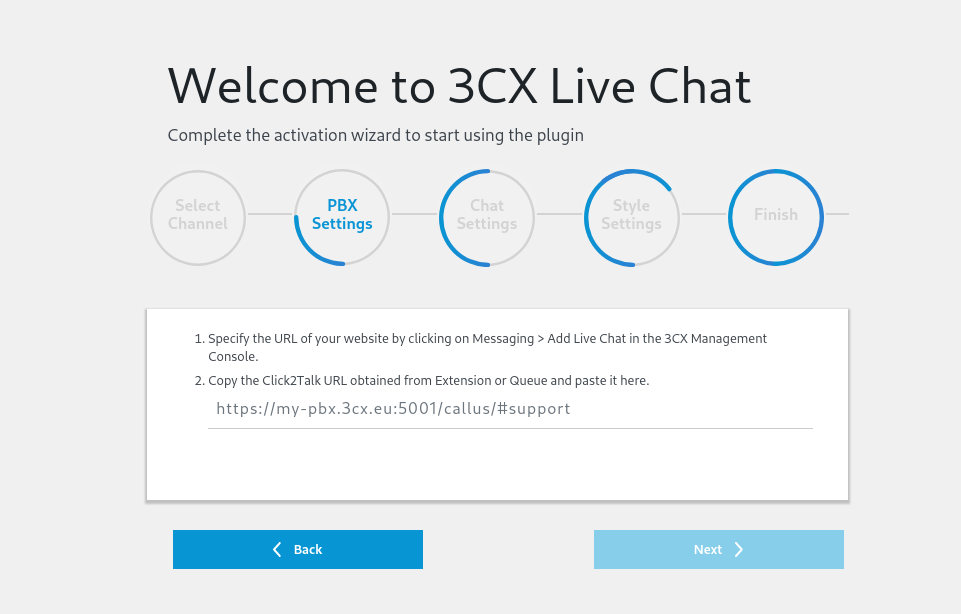
Anda harus memasukkan URL Click2Talk di bidang yang diperlukan untuk menghubungkan plugin ke akun 3CX Anda dan mengakses semua fitur.
Jika Anda tidak tahu di mana mendapatkan URL, cukup masuk ke konsol manajemen 3CX Anda. Dari sana, buka bagian Pesan dan klik +Tambahkan Obrolan Langsung seperti yang ditunjukkan pada gambar.
Catatan: Jika Anda tidak dapat menemukan Konsol Manajemen 3CX, buka email yang Anda dapatkan dari 3CX setelah membuat akun, dan email tersebut harus memiliki tautan ke konsol manajemen bersama dengan kredensial login.
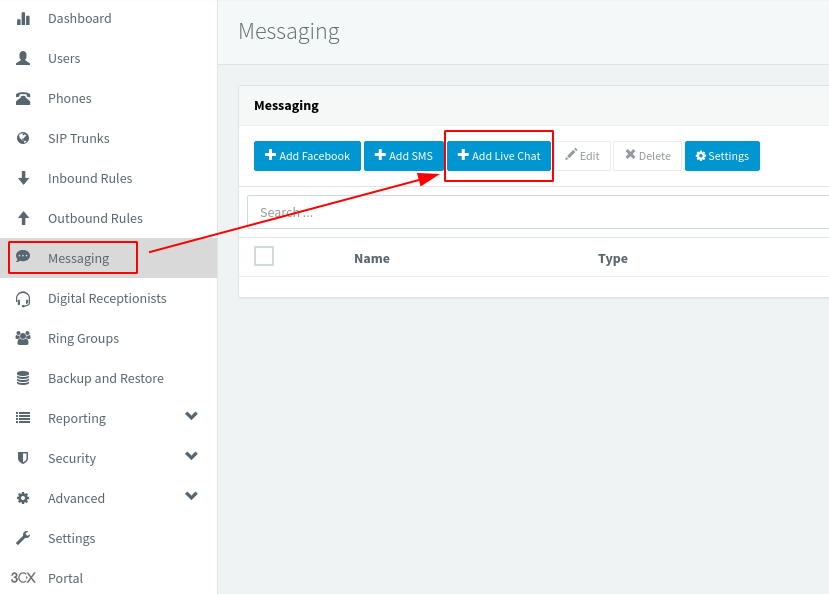
Ini akan memunculkan layar berikut di mana Anda perlu menyiapkan integrasi Obrolan Langsung baru. Isi bidang dan salin URL yang disorot seperti yang ditunjukkan pada gambar.
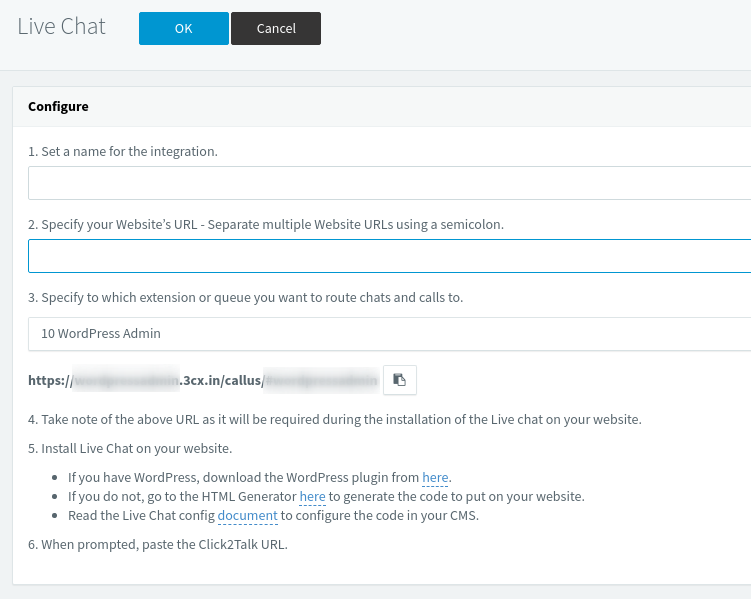
Sekarang kembali ke backend WordPress Anda, dan rekatkan URL ke bidang yang sesuai dan klik Next .
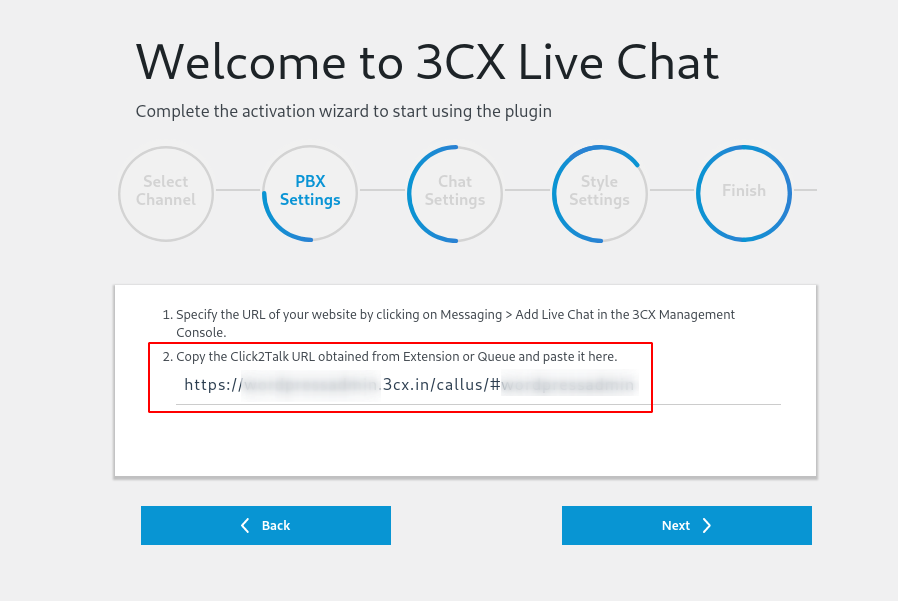
Di bagian selanjutnya, Anda perlu mengonfigurasi pengaturan obrolan. Tentukan informasi apa yang akan ditanyakan dari pengunjung sebelum memulai obrolan dan apakah Anda ingin mengizinkan obrolan suara dan obrolan video.
Setelah selesai, klik tombol Berikutnya.
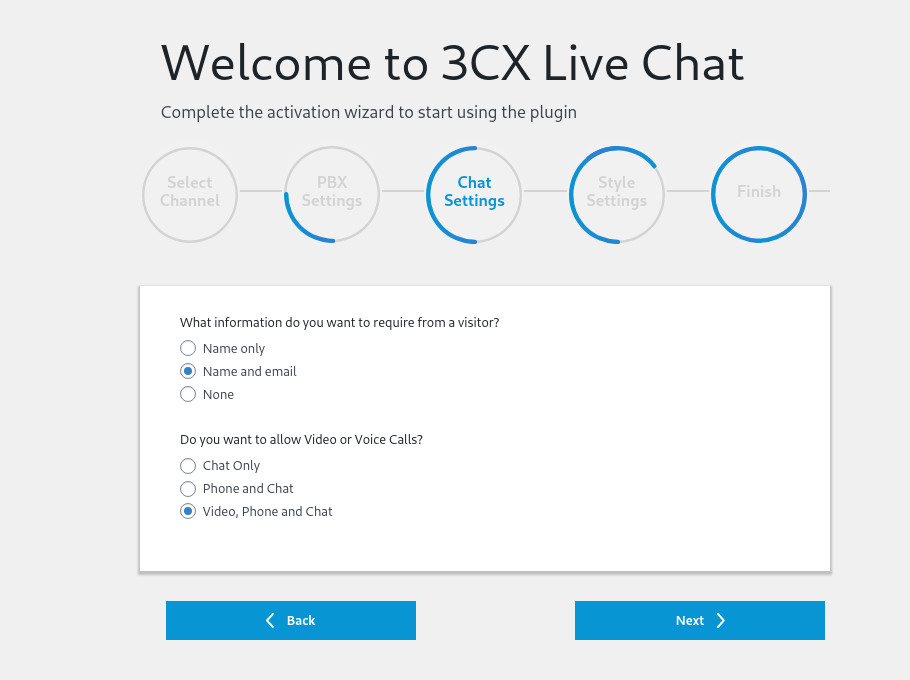
Kami hampir selesai dengan wizard pengaturan. Pada langkah selanjutnya, Anda akan dapat mengubah tampilan kotak obrolan. Ada beberapa opsi yang telah ditentukan – default (3CX), Salty Water, dan Summer Vibes, seperti yang Anda lihat dari gambar. Namun, Anda juga dapat membuat kombinasi warna kustom Anda sendiri menggunakan pemilih warna.
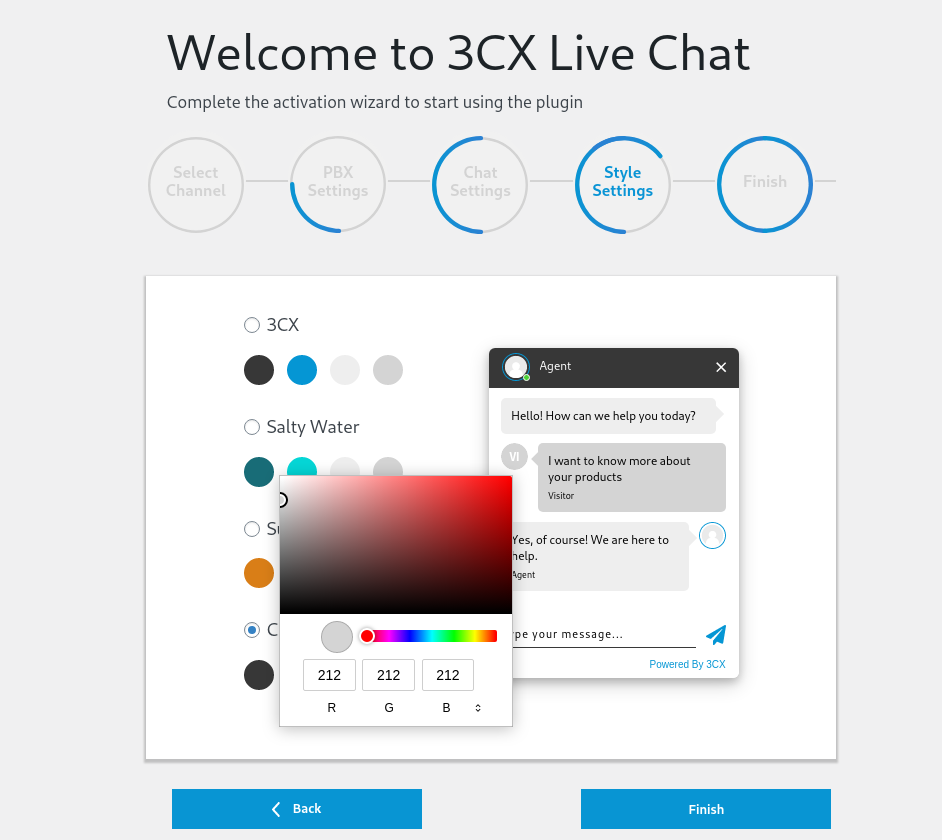
Setelah Anda selesai mengubah tampilan kotak obrolan, klik Selesai, dan selesai! Anda telah berhasil mengatur 3CX Live Chat di situs WordPress Anda.
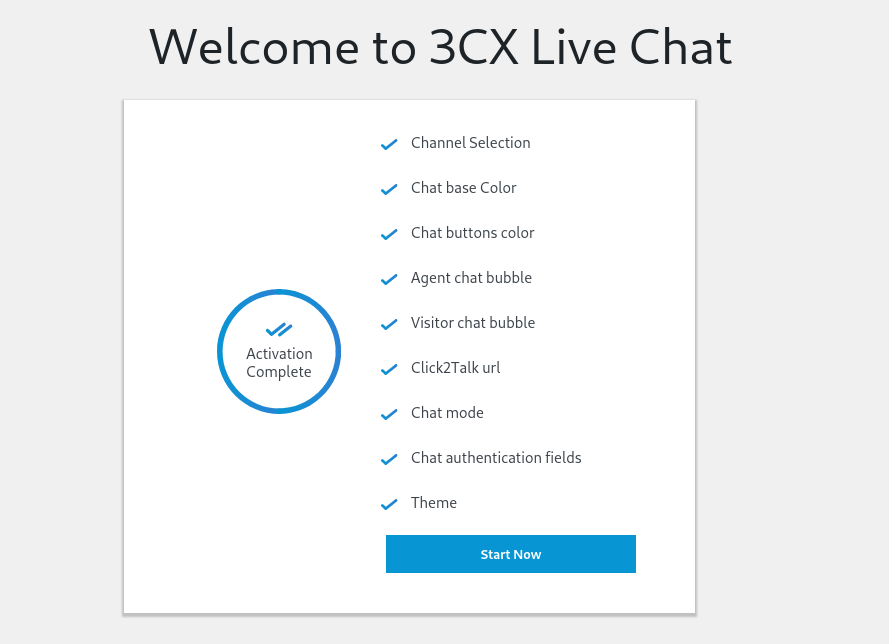
Dengan plugin yang diaktifkan di situs WordPress Anda, Anda sekarang harus masuk ke 3CX Web Client untuk mengirim dan menerima pesan obrolan pelanggan.

Obrolan Langsung 3CX – UI Frontend dan Backend
Sekarang setelah Anda mengaktifkan plugin 3CX Live Chat di situs WordPress Anda, buka front-end situs Anda, dan Anda akan melihat tombol obrolan baru di sudut kanan bawah layar.
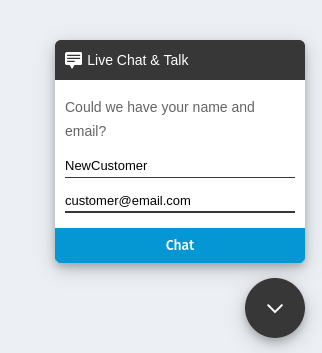
Klik di atasnya, dan itu akan meminta Anda untuk memasukkan nama dan alamat email Anda untuk memulai proses obrolan.
Catatan : Ini hanya meminta informasi ini karena kami mengonfigurasi plugin untuk melakukannya. Anda juga dapat mengonfigurasinya sedemikian rupa sehingga tidak meminta info apa pun dari pengunjung.
Setelah memasukkan nama dan alamat email, pengunjung akan mendapatkan akses ke kotak obrolan, seperti yang ditunjukkan pada gambar di bawah ini.
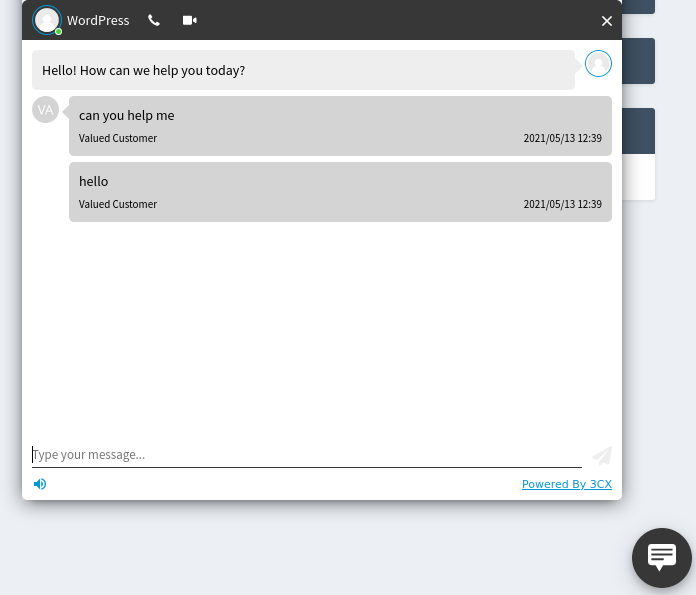
Nama perwakilan akan tersedia di bagian atas. Demi tutorial ini, kami hanya menamakannya "WordPress Rep." Namun, hanya nama depan yang muncul di kotak obrolan.
Tepat di sebelahnya, Anda harus memperhatikan bahwa ada tombol panggilan suara dan panggilan video. Pengunjung dapat menggunakan bentuk komunikasi langsung ini jika obrolan langsung biasa tidak cukup.
Sekarang, jika pengguna telah mengirimi Anda pesan, Anda akan mendapatkan pemberitahuan desktop, mengkliknya, Anda akan dibawa ke 3CX Web Client. Dari sini, Anda dapat membalas kembali ke pengunjung, menjawab semua pertanyaan mereka.
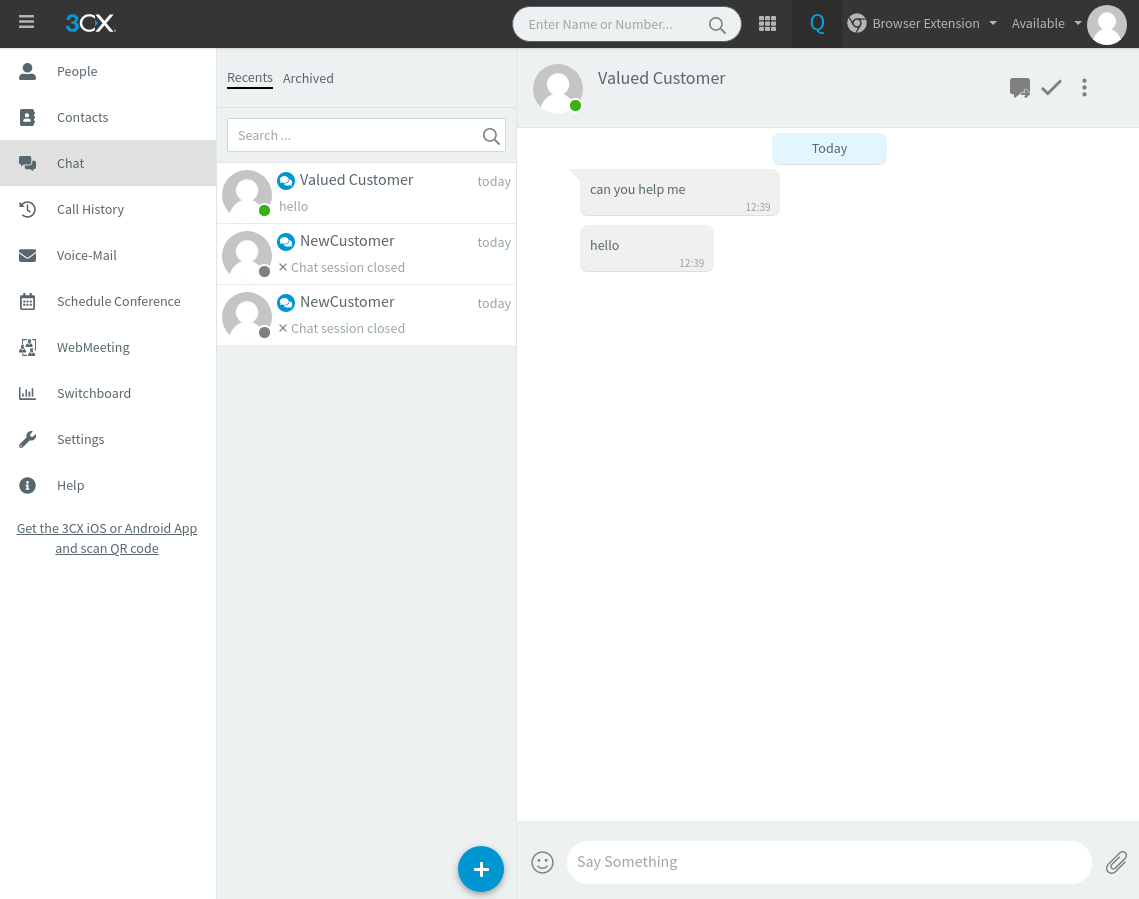
Seperti yang Anda lihat, dari backend Klien Web 3CX, Anda mendapatkan tampilan dua kolom di mana semua obrolan ditampilkan di kolom sebelah kiri, dan Anda dapat mengobrol dengan pelanggan Anda di ruang sebelah kanan.
Juga, jika Anda tidak dapat menemukan backend 3CX Web Client, buka email 3CX yang Anda dapatkan saat aktivasi akun. Di sini Anda akan menemukan URL klien web bersama dengan kredensial login.
Catatan : Untuk menerima pemberitahuan pesan, Anda harus menginstal ekstensi web 3CX.
Tingkatkan Obrolan Langsung ke Panggilan Video
Untuk berpindah dari Obrolan Langsung ke Panggilan Suara atau bahkan Panggilan Video, fitur khusus perlu dikonfigurasi. Sekarang, jika Anda ingat, kami mengaktifkan opsi ini selama proses peningkatan plugin. Namun, jika Anda lupa, Anda dapat dengan mudah mengaktifkannya dengan masuk ke dasbor WordPress Anda dan membuka Obrolan Langsung > Pengaturan > Fitur Lanjutan .
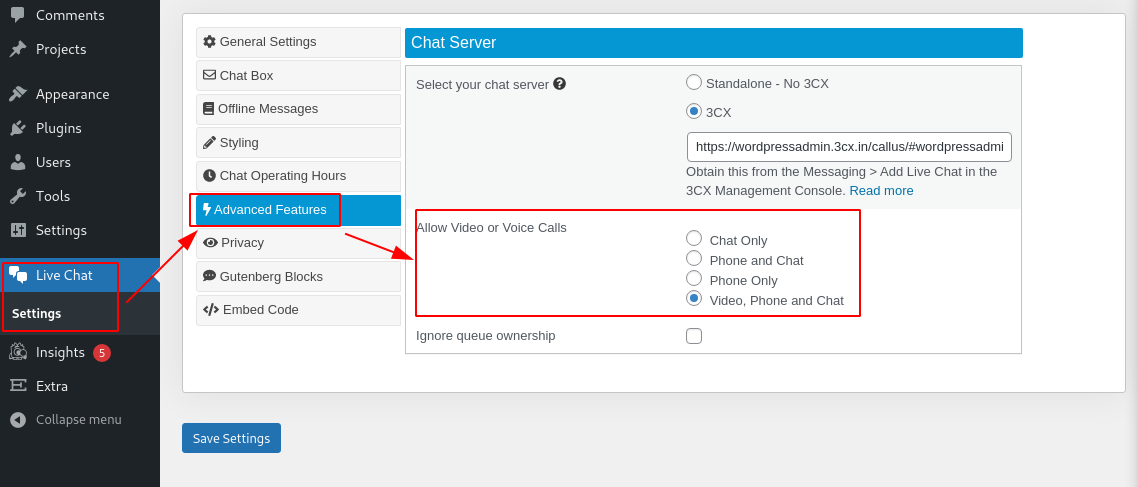
Dari sini, centang tombol "Video, Telepon, dan Obrolan" seperti yang ditunjukkan pada gambar.
Tentu saja, Anda juga dapat memilih untuk mengaktifkan hanya "Telepon dan Obrolan" jika itu yang Anda inginkan. Setelah Anda mengonfigurasi opsi, klik Simpan Pengaturan, dan fitur tersebut sekarang diaktifkan.
Dengan opsi yang diaktifkan, jika pengunjung membuka jendela obrolan, mereka akan melihat dua tombol – Panggilan Suara dan Panggilan Video – tersedia di bilah alat kotak obrolan.
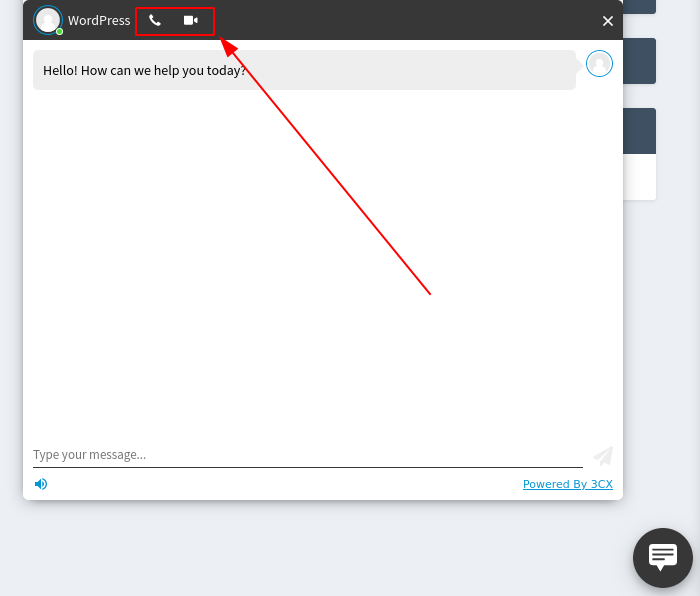
Jika pengunjung memutuskan bahwa masalah mereka saat ini tidak dapat diselesaikan melalui obrolan teks saja, maka mereka cukup mengklik tombol ini untuk mengaktifkan obrolan suara atau video dengan Anda.
Ketika pengguna mengklik tombol ini, Anda (atau perwakilan Anda) akan melihat jendela pop-up, seperti yang ditunjukkan di bawah ini, meminta Anda untuk menerima panggilan.
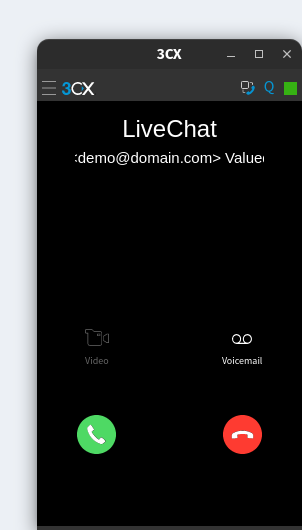
Jika Anda gagal menerima panggilan, pengunjung akan mendapatkan opsi untuk merekam pesan suara.
Semua pesan suara yang direkam tersedia di 3CX WebClient di bagian Pesan Suara :
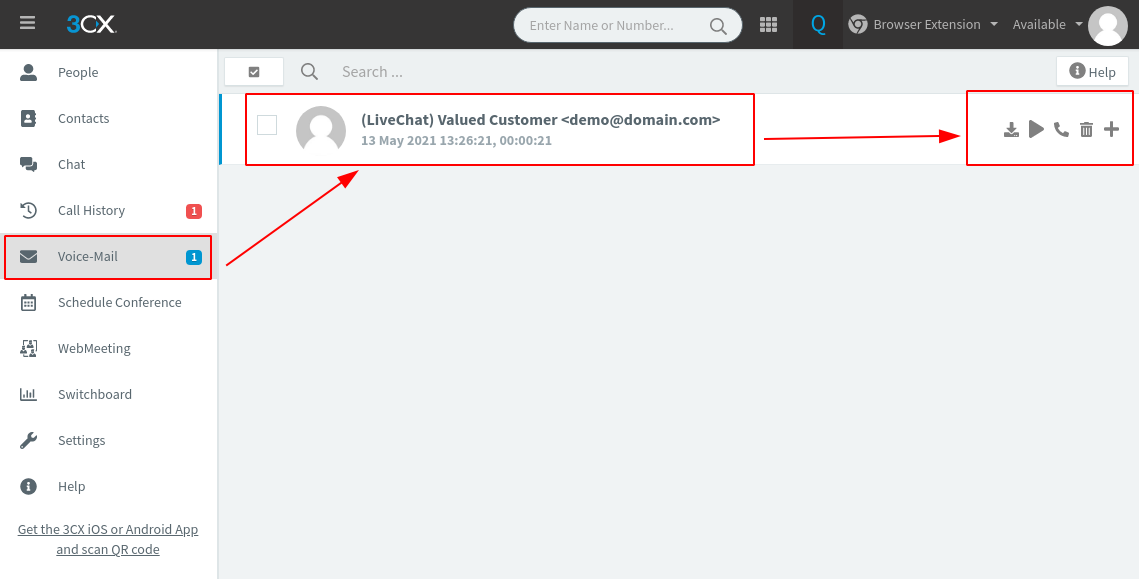
Dari sini, Anda memiliki opsi untuk memutar pesan suara, mengunduhnya, atau menelepon kembali pelanggan.
Siapkan Smartphone Anda untuk Bekerja dengan Plugin Live Chat 3CX
Selanjutnya, kami akan menunjukkan cara menghubungkan 3CX dengan ponsel cerdas Anda. Dengan begitu, Anda dapat tetap berhubungan dengan pelanggan Anda tanpa harus duduk di depan desktop sepanjang waktu.
Sekarang, untuk melakukan ini, pertama-tama, Anda perlu mengunduh aplikasi seluler 3CX. Ini tersedia untuk iOS dan Android, dan Anda dapat mengunduhnya menggunakan tautan yang disediakan di sini atau mencarinya di masing-masing App Store dan Play Store.
- Unduh Aplikasi Telepon 3CX untuk Android
- Unduh Aplikasi Telepon 3CX untuk iOS
Catatan : Untuk tutorial ini, kita akan menggunakan aplikasi Android. Namun, langkah yang sama akan berlaku untuk aplikasi iOS juga.
Pertama, unduh dan instal aplikasi 3CX di ponsel Anda. Selanjutnya, buka, dan itu akan meminta Anda untuk memindai Kode QR .
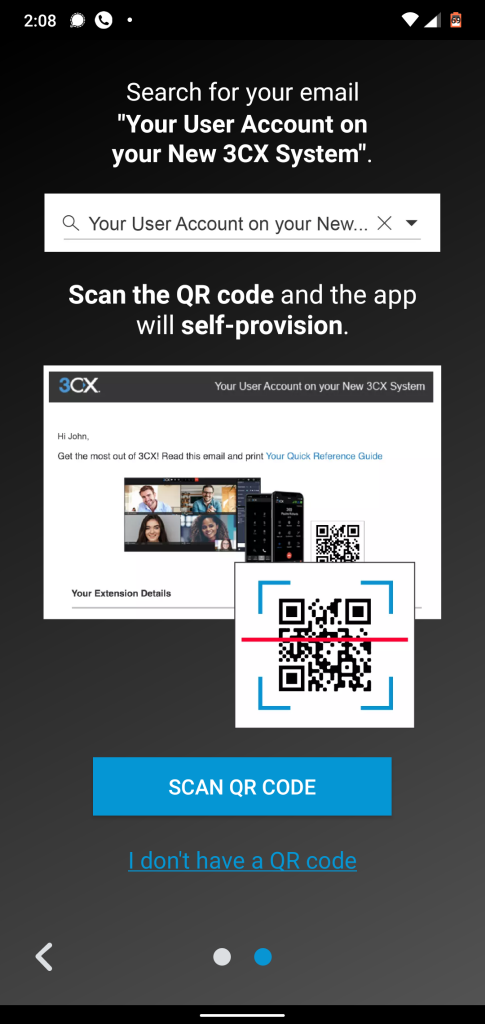
Sekarang, Anda dapat menemukan kode QR yang dilampirkan pada email selamat datang yang dikirimkan kepada Anda dari 3CX.
Setelah memindai kode QR, aplikasi akan meminta Anda untuk melakukan tes panggilan "gema" untuk memastikan semuanya bekerja dengan sempurna. Jika Anda dapat mendengar kembali apa yang Anda katakan ke mikrofon ponsel Anda, maka aplikasi tersebut bekerja dengan sempurna, dan Anda sekarang siap untuk menerima panggilan telepon/video dan obrolan langsung dari aplikasi seluler.
Berikut adalah tampilan antarmuka pengguna aplikasi ponsel 3CX:
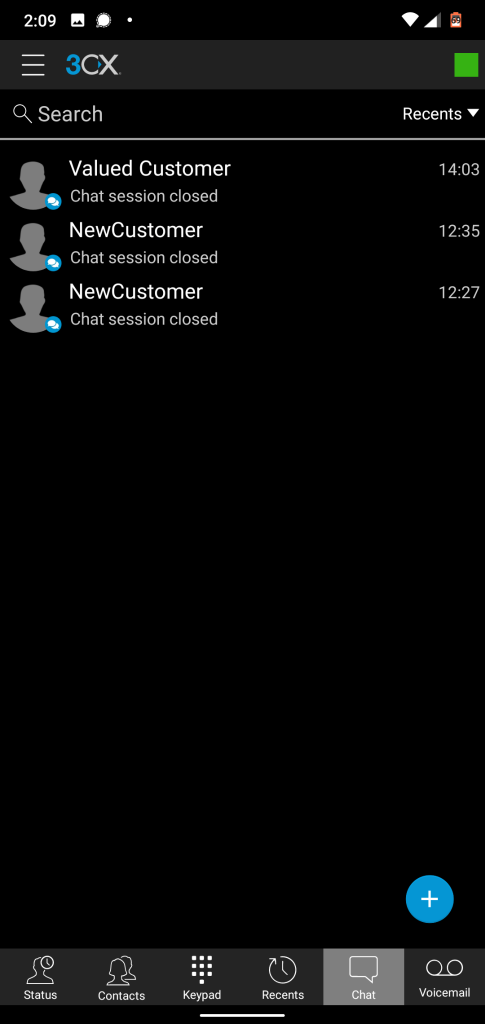
Anda dapat menavigasi ke bagian yang berbeda melalui panel bawah. Ini termasuk akses ke Obrolan, Pesan Suara, Terbaru, Kontak, Status, dan Papan Tombol.
Tetapkan Obrolan ke Agen Tertentu
Bergantung pada apa yang diinginkan pelanggan/klien, tidak mungkin semua perwakilan dukungan memiliki kemungkinan yang sama untuk menawarkan layanan terbaik. Dengan demikian, 3CX menyertakan fitur bawaan yang memungkinkan perwakilan dukungan untuk menetapkan/meneruskan obrolan ke agen lain – yang memiliki keahlian di bidang yang dihadapi pelanggan.
Sekarang sebelum kami menunjukkan kepada Anda cara menetapkan obrolan ke agen tertentu, Anda harus terlebih dahulu mengetahui cara mengatur beberapa agen!
Secara default, ketika Anda mengatur plugin Live Chat 3CX, maka secara otomatis akan membuat pengguna default untuk menjawab semua obrolan.
Sekarang mari kita buat pengguna tambahan.
Untuk melakukan ini, kita perlu masuk ke Konsol Manajemen 3CX. Dari sana, buka bagian Pengguna lalu +Tambahkan .
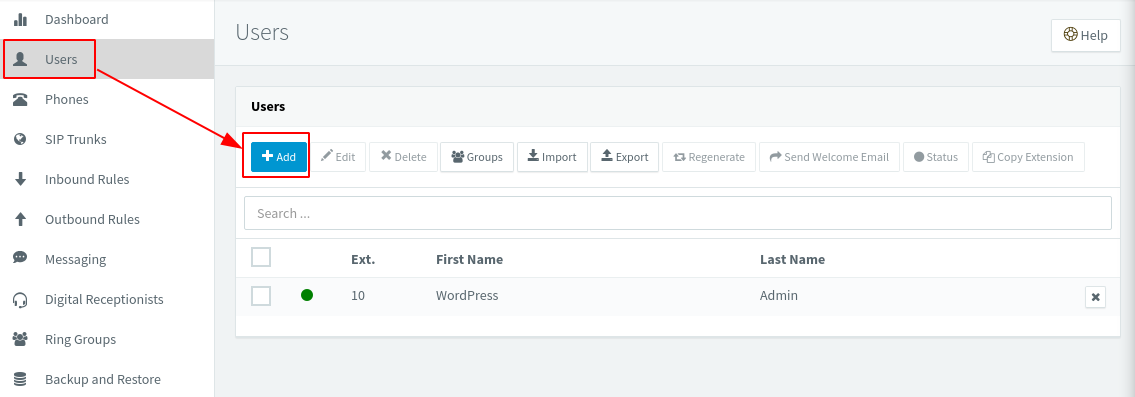
Ini akan membawa Anda ke layar berikut, di mana Anda harus mengisi semua informasi untuk membuat pengguna baru.
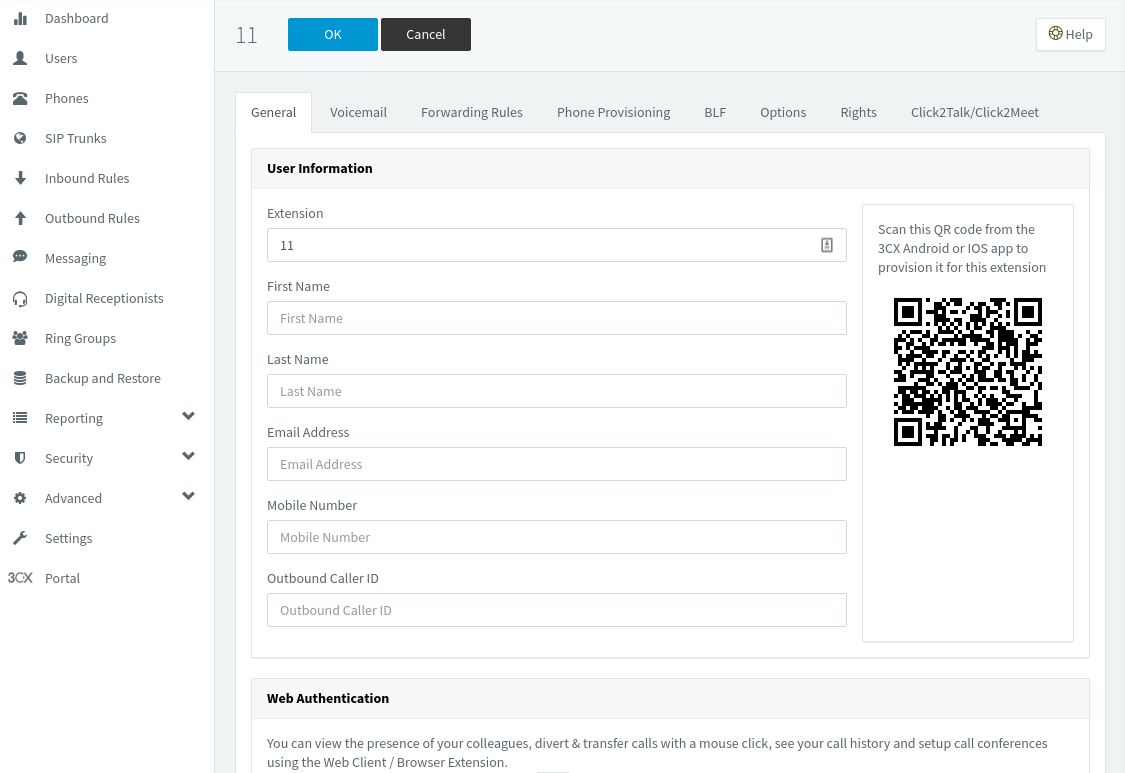
Mengikuti metode yang sama, kami telah membuat total tiga pengguna baru:
- perwakilan pertama
- perwakilan kedua
- perwakilan ketiga
Sekarang, kita juga dapat membuat grup agen dengan menuju ke bagian Grup Dering dan mengklik +Tambah Grup Dering . Ini akan memunculkan bagian berikut:
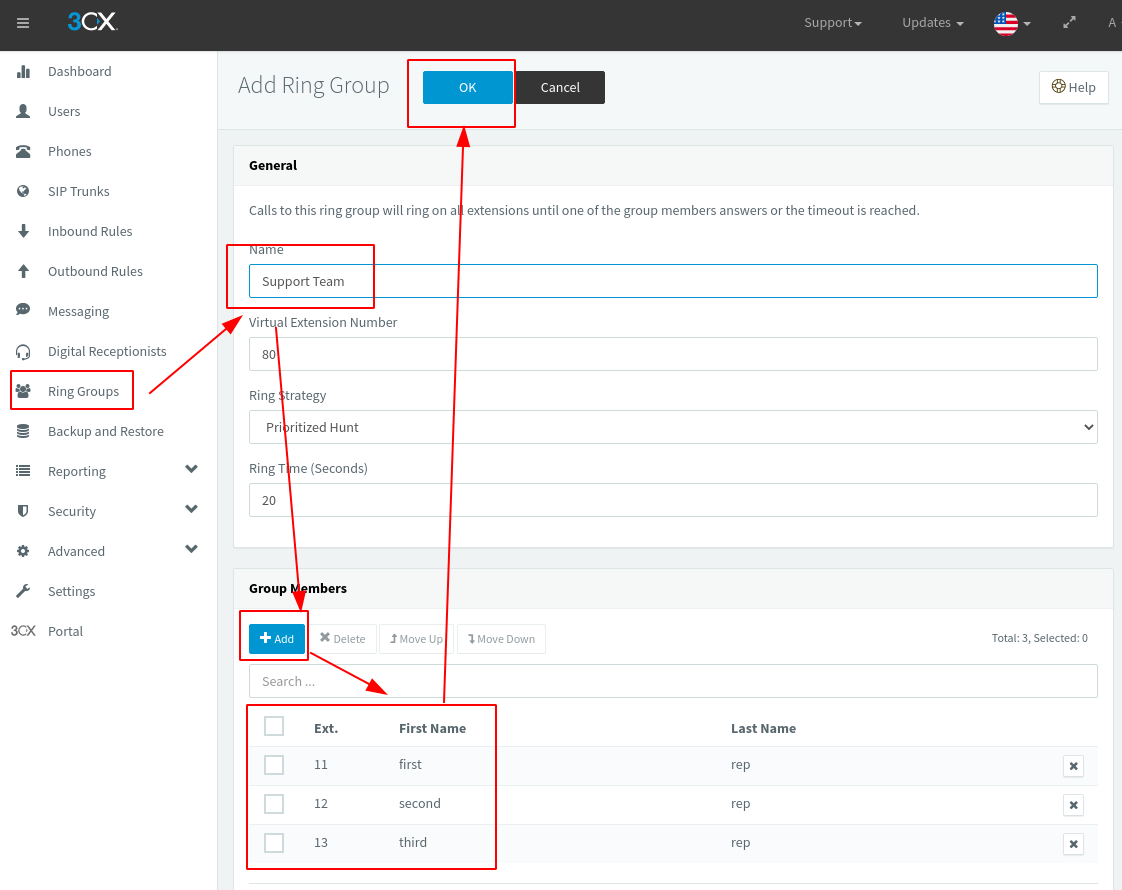
Di sini Anda perlu menetapkan nama untuk "grup agen" dan kemudian menggunakan tombol +Tambah untuk mulai menambahkan anggota baru ke dalam grup.
Sekarang setelah Anda membuat agen dan grup agen baru, mari kita lihat bagaimana Anda dapat menetapkan/mentransfer obrolan ke pihak-pihak ini.
Jadi, katakanlah pelanggan baru telah mengirimi Anda pesan. Anda membukanya dari backend dan melihat bahwa perwakilan lain dapat menangani masalah dengan lebih baik. Dalam hal ini, Anda dapat mengklik tombol Transfer yang terletak di sudut kanan atas kotak obrolan, seperti yang ditunjukkan pada gambar di bawah ini:
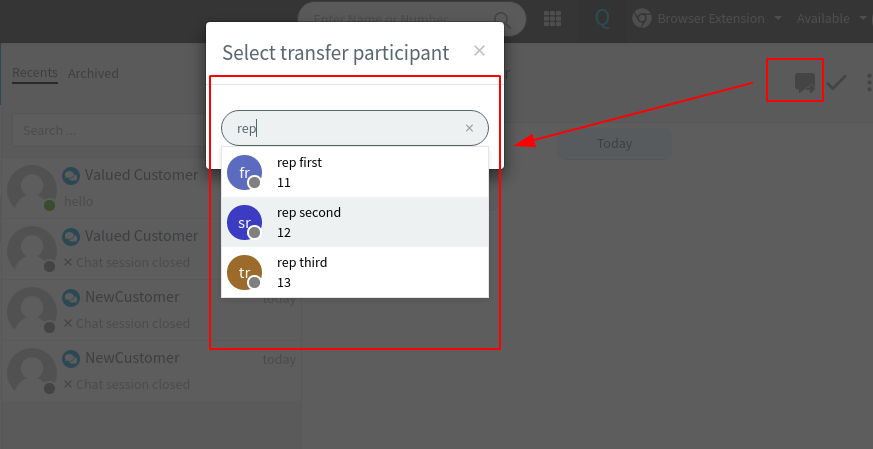
Seperti yang Anda lihat, ini akan memunculkan jendela pop-up dari mana Anda dapat memilih agen yang ingin Anda tetapkan pelanggan/kliennya.
Ambil Pesan Facebook Dari Antarmuka 3CX
Salah satu fitur luar biasa lainnya yang ditawarkan oleh plugin Live Chat 3CX adalah kemampuannya untuk berintegrasi dengan Facebook Messaging.
Untuk mengaturnya, Anda harus masuk ke Konsol Manajemen 3CX Anda dan arahkan ke bagian Pesan . Dari sana, klik +Tambah Facebook, dan Anda akan mendapatkan layar berikut:
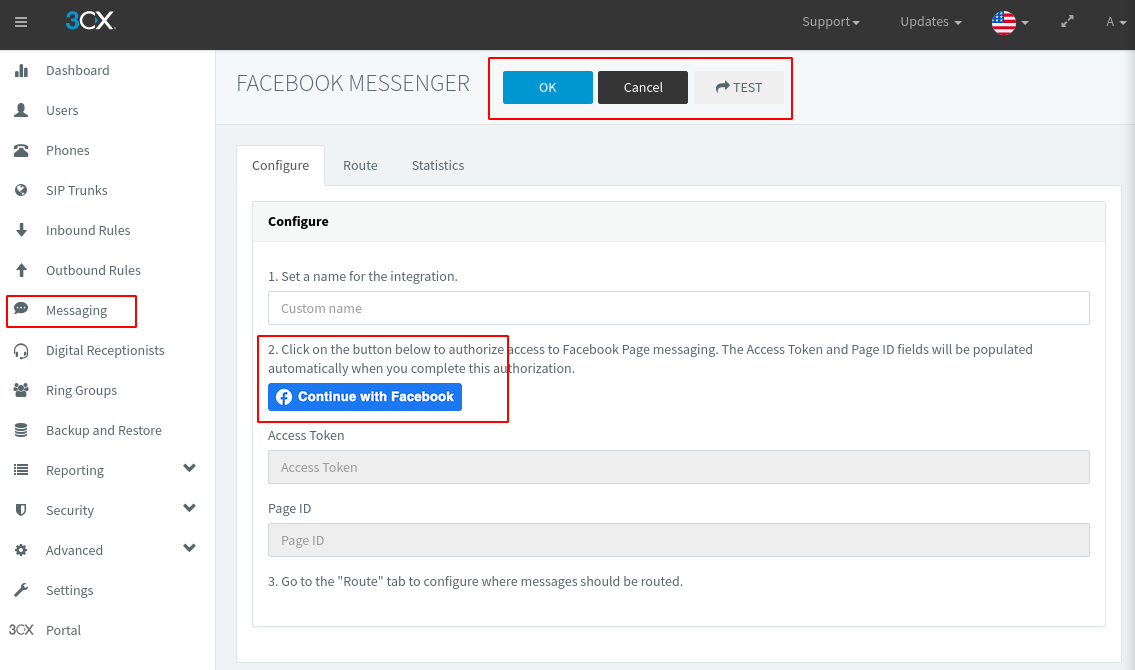
Dari sini, cukup klik tombol "Lanjutkan dengan Facebook", dan berikan semua izin yang diminta. Setelah selesai, Anda akan dapat memilih Halaman Facebook yang ingin Anda integrasikan dengan plugin 3CX.
Setelah memilih halaman dan memberikan semua izin, cukup klik tombol "Aktifkan Integrasi Facebook". Namun, pekerjaan Anda belum selesai.
Buka tab "Rute" dan atur ekstensi atau antrean yang menentukan perwakilan mana yang akan merespons Pesan Facebook melalui 3CX.
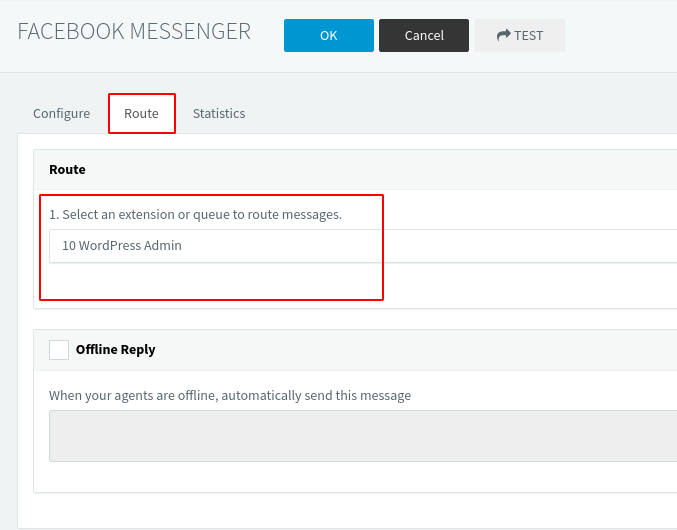
Setelah semuanya selesai, klik tombol “OK”, dan hanya itu – Anda telah berhasil mengonfigurasi 3CX untuk menerima dan menanggapi pesan Facebook.
Membungkus
Jadi ini adalah ulasan kami dan panduan singkat tentang plugin obrolan langsung 3CX untuk WordPress. Kami harap Anda menemukan ini berguna dan membantu Anda dalam mempelajari tentang solusi obrolan langsung gratis untuk situs web Anda.
Fitur yang kami pamerkan di sini hanyalah beberapa dari banyak lonceng dan peluit mengagumkan yang dibawa plugin ke meja. Namun, hampir semua hal lainnya cukup intuitif dan mudah diatur. Kami hanya menyoroti fitur utama untuk membantu Anda memanfaatkan sepenuhnya apa yang ditawarkan plugin.
